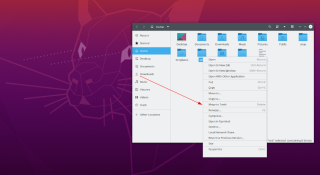14 nieuwe functies in Thunderbird 3 waar u blij van zult worden

We hebben de functies van Outlook 2010 uitgebreid besproken, maar aangezien het pas in juni 2010 uitkomt, is het tijd om Thunderbird 3 te bekijken.
Heeft u een goede e-boeklezer nodig voor uw Linux-desktop of -laptop? Kijk eens naar Koodo. Het is een "alles-in-één" open-sourcetool die een breed scala aan e- boekformaten aankan. Hier leest u hoe u het op uw Linux-systeem kunt laten werken.
Koodo Reader-installatie
De Koodo Reader-app ondersteunt het Linux-platform zeer. Koodo werkt op Ubuntu-, Debian-, Arch Linux-, Fedora-, OpenSUSE- en Snap- pakketten. Om de software te installeren heeft u een terminalvenster nodig.
Weet u niet hoe u een terminalvenster op de Linux-desktop moet openen? Druk eerst op Ctrl + Alt + T op het toetsenbord. Of zoek naar "Terminal" in het app-menu en start het op die manier.
De installatie kan beginnen met het terminalvenster open en klaar voor gebruik. Stel de Koodo Reader op uw computer in met behulp van de installatie-instructies die overeenkomen met uw Linux-besturingssysteem.
Ubuntu
Om Koodo op Ubuntu te krijgen, begint u met het downloaden van het nieuwste Koodo DEB-pakket naar uw computer met behulp van de onderstaande wget- downloadopdracht.
wget https://github.com/troyeguo/koodo-reader/releases/download/v1.4.0/Koodo.Reader-1.4.0.deb
Nadat u de nieuwste versie van Koodo naar uw Linux-computer hebt gedownload, voert u de opdracht apt install uit om Koodo op uw computer te installeren.
sudo apt install ./Koodo.Reader-1.4.0.deb
Debian
Om Koodo op uw Debian Linux-systeem te laten werken, moet u het nieuwste DEB-pakket downloaden van de Koodo Github-pagina . U kunt het DEB-pakket downloaden met behulp van de volgende wget- downloadopdracht.
wget https://github.com/troyeguo/koodo-reader/releases/download/v1.4.0/Koodo.Reader-1.4.0.deb
De installatie kan beginnen met het Koodo DEB-pakket dat naar uw Linux-computer is gedownload. Gebruik de opdracht dpkg om het Koodo DEB-pakket op uw Debian-pc in te stellen.
sudo dpkg -i Koodo.Reader-1.4.0.deb
Nadat u het Koodo DEB-pakket op uw systeem hebt geïnstalleerd, moet u apt-get install -f uitvoeren om eventuele afhankelijkheidsproblemen op te lossen die tijdens het installatieproces zijn ontstaan.
sudo apt-get install -f
Boog Linux
De Koodo Reader is niet beschikbaar voor Arch Linux in de officiële softwarerepo's of de AUR . Het is echter geconverteerd naar een officieel Arch Linux-pakket met de Debtap-tool. Voer de volgende opdrachten in om het op uw systeem te installeren.
wget https://archive.org/download/koodo-reader-1.3.9-1-x86_64.pkg.tar/koodo-reader-1.3.9-1-x86_64.pkg.tar.zst
sudo pacman -U koodo-reader-1.3.9-1-x86_64.pkg.tar.zst
Fedora
Er is een officieel RPM- pakket beschikbaar voor Koodo Reader. Gebruik de onderstaande wget- downloadopdracht om het RPM-pakket te downloaden.
wget https://github.com/troyeguo/koodo-reader/releases/download/v1.4.0/Koodo.Reader-1.4.0.rpm
Nadat je het nieuwste Koodo Reader RPM-pakket naar je computer hebt gedownload, kun je het op Fedora Linux installeren door de opdracht dnf install hieronder te gebruiken.
sudo dnf installeer Koodo.Reader-1.4.0.rpm
OpenSUSE
Als u OpenSUSE Linux gebruikt, zult u blij zijn te weten dat de Koodo Reader-toepassing een RPM-pakket beschikbaar heeft voor installatie. Gebruik de volgende wget- downloadopdracht om het RPM-pakket te bemachtigen .
wget https://github.com/troyeguo/koodo-reader/releases/download/v1.4.0/Koodo.Reader-1.4.0.rpm
Zodra het Koodo Reader RPM-pakket is gedownload, gebruikt u de onderstaande zypper install- opdracht om de software op uw OpenSUSE-systeem te installeren.
sudo zypper installeer Koodo.Reader-1.4.0.rpm
Snap pakket
Om Koodo als een Snap-pakket op uw Linux-systeem te laten werken, begint u met het inschakelen van de Snap-pakketruntime op uw computer door onze handleiding over dit onderwerp te volgen .
Na het instellen van de Snap-pakketruntime op uw systeem, gebruikt u de wget- downloadopdracht en pakt u het nieuwste Koodo-snapbestand.
wget https://bit.ly/3HKWNhn -O ~/Downloads/Koodo-Reader-1.3.9.snap
Installeer het Snap-pakket met de onderstaande opdracht. U moet de vlag –dangerous gebruiken om het pakketbestand te installeren, aangezien het lokaal is en niet in de officiële winkel.
cd ~/Downloaden/
sudo snap install Koodo-Reader-1.3.9.snap --gevaarlijk
Koodo gebruiken op Linux
Om Koodo op Linux te gebruiken, start u met het starten van de app op uw computer. U kunt Koodo starten via het toepassingsmenu. Zodra het is geopend, volgt u de stapsgewijze instructies hieronder.
Stap 1: Open Koodo, zoek de knop "Importeren" en klik erop met de muis. Wanneer u deze knop selecteert, verschijnt er een pop-upvenster. Blader naar het PDF-, EPUB-, MOBI- of ander e-boekformaat met behulp van het pop-upvenster en selecteer het.
Stap 2: Na het selecteren van uw e-boekbestand in het pop-upmenu, klikt u op de knop "openen" om uw boekbestand te importeren naar de Koodo e-boeklezer. Herhaal stap 1 en 2 zo vaak als nodig is om al je boeken aan de app toe te voegen.
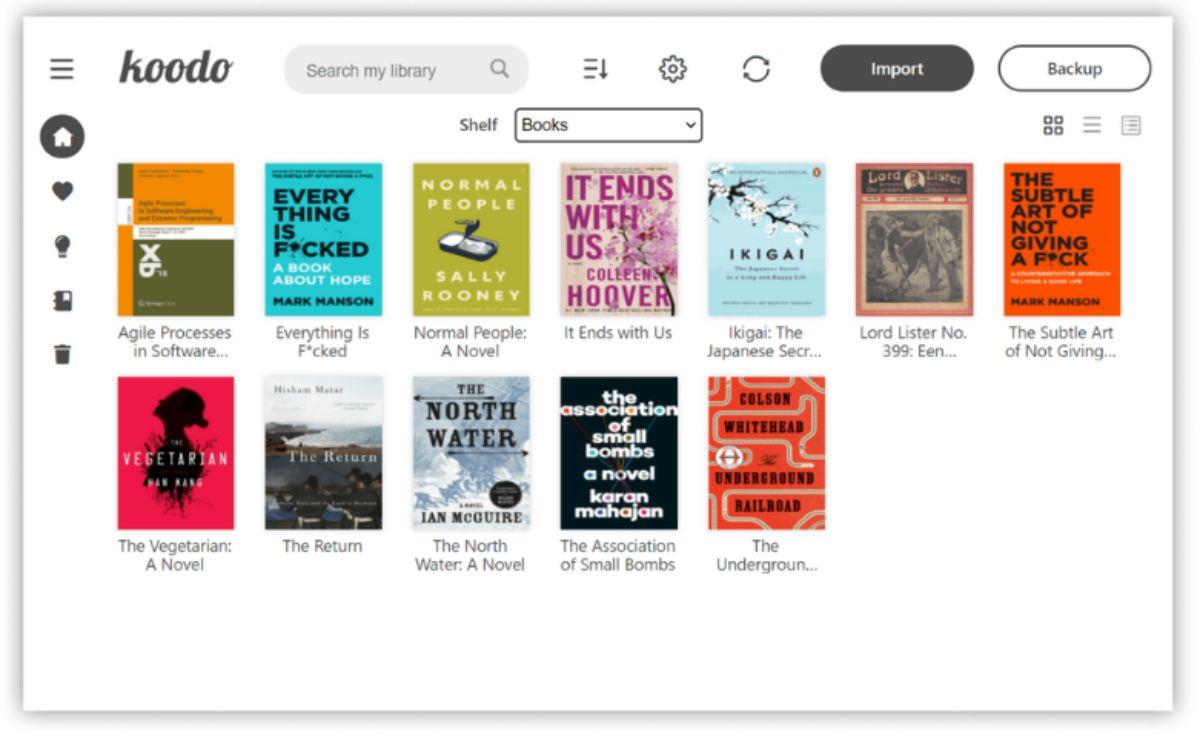
Stap 3: Zodra uw e-boeken in Koodo zijn geïmporteerd, verschijnen ze in het gedeelte "Boeken". Kijk door het gedeelte 'Boeken' en selecteer een e-boek om te lezen. Wanneer u dit doet, verschijnt er een gebruikersinterface voor de lezer.
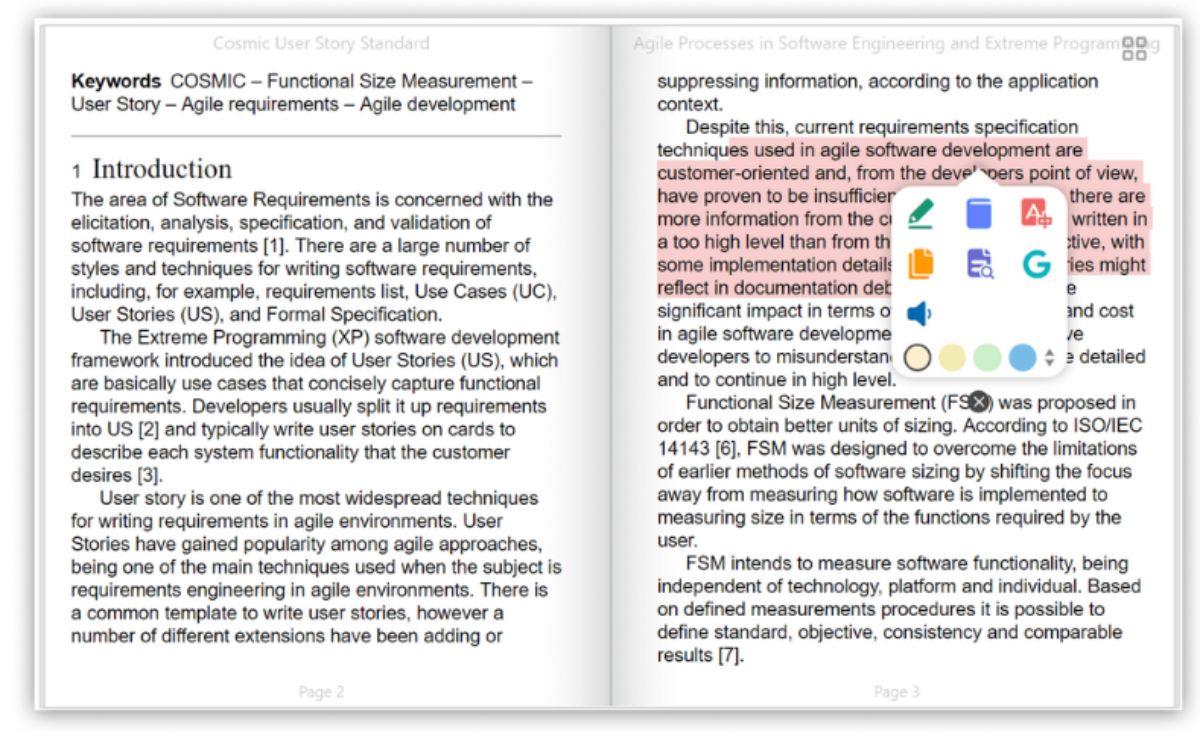
Vanaf hier bent u vrij om uw e-boek te lezen. Selecteer het bladwijzerpictogram in de gebruikersinterface van de lezer om een bladwijzer te maken om uw plaats in Koodo op te slaan.
We hebben de functies van Outlook 2010 uitgebreid besproken, maar aangezien het pas in juni 2010 uitkomt, is het tijd om Thunderbird 3 te bekijken.
Iedereen heeft wel eens een pauze nodig. Als je een interessant spel wilt spelen, probeer dan Flight Gear eens. Het is een gratis multi-platform opensource-game.
MP3 Diags is de ultieme tool om problemen met je muziekcollectie op te lossen. Het kan je mp3-bestanden correct taggen, ontbrekende albumhoezen toevoegen en VBR repareren.
Net als Google Wave heeft Google Voice wereldwijd voor behoorlijk wat ophef gezorgd. Google wil de manier waarop we communiceren veranderen en omdat het steeds populairder wordt,
Er zijn veel tools waarmee Flickr-gebruikers hun foto's in hoge kwaliteit kunnen downloaden, maar is er een manier om Flickr-favorieten te downloaden? Onlangs kwamen we
Wat is sampling? Volgens Wikipedia is het de handeling om een deel, of sample, van een geluidsopname te nemen en te hergebruiken als instrument of als instrument.
Google Sites is een dienst van Google waarmee gebruikers een website kunnen hosten op de server van Google. Er is echter één probleem: er is geen ingebouwde optie voor back-up.
Google Tasks is niet zo populair als andere Google-diensten zoals Agenda, Wave, Voice, enz., maar wordt nog steeds veel gebruikt en is een integraal onderdeel van de takenlijst van mensen.
In onze vorige handleiding over het veilig wissen van de harde schijf en verwisselbare media via Ubuntu Live en DBAN boot-cd, hebben we besproken dat Windows-gebaseerde schijven
Probeert u een map op uw Linux-pc te verwijderen? Volg deze uitgebreide gids voor tips en trucs!
![Download FlightGear Flight Simulator gratis [Veel plezier] Download FlightGear Flight Simulator gratis [Veel plezier]](https://tips.webtech360.com/resources8/r252/image-7634-0829093738400.jpg)






![Hoe verloren partities en harde schijfgegevens te herstellen [Handleiding] Hoe verloren partities en harde schijfgegevens te herstellen [Handleiding]](https://tips.webtech360.com/resources8/r252/image-1895-0829094700141.jpg)